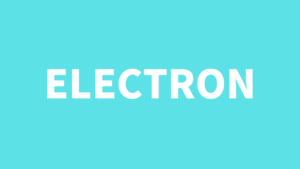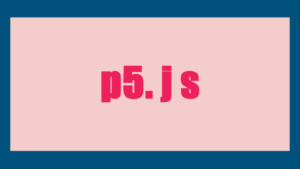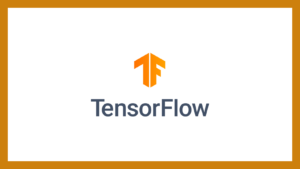概要
JavaScript、HTML、CSS の知識のみでデスクトップアプリの作成方法を紹介します!
Electron というフレームワークを使用します😎
いくつかの記事に分けて紹介する予定で、本記事では基礎的なElectronを使ったビルドについて扱います。
JavaScript、HTML、CSS によるデスクトップアプリケーションを構築するフレームワークです。
Windows、macOS、Linux で動作するクロスプラットフォームアプリを作成できます!
コード
ひとまず公式ドキュメントのサンプルコードをそのまま使用します。
index.html
<!DOCTYPE html>
<html>
<head>
<meta charset="UTF-8" />
<meta
http-equiv="Content-Security-Policy"
content="default-src 'self'; script-src 'self'"
/>
<meta
http-equiv="X-Content-Security-Policy"
content="default-src 'self'; script-src 'self'"
/>
<title>Hello from Electron renderer!</title>
</head>
<body>
<h1>Hello from Electron renderer!</h1>
<p>👋</p>
<p id="info"></p>
</body>
<script src="./renderer.js"></script>
</html>main.js
const { app, BrowserWindow } = require('electron/main')
//ウインドウを作成
const createWindow = () => {
const win = new BrowserWindow({
width: 800,
height: 600
})
win.loadFile('index.html')
}
//ウインドウの立ち上げ
app.whenReady().then(() => {
createWindow()
app.on('activate', () => {
if (BrowserWindow.getAllWindows().length === 0) {
createWindow()
}
})
})
//ウインドウを閉じる処理
app.on('window-all-closed', () => {
if (process.platform !== 'darwin') {
app.quit()
}
})手順
Mac、Windowsどちらの環境でもいいようにDockerで環境を構築します。
Dockerについてはこちらを参考にしてみてください。
1.コンテナを作成
docker run -it -d --name tmp -p 8000:8000 ubuntu:22.04 2.コンテナに入る
docker exec -it tmp /bin/bash3.ubuntuのアップデート
apt update
apt upgrade3.必要プログラムのインストール
apt install vim
apt install wget
apt install curl
apt install npm
apt install nodejs4.作業ディレクトリの作成と移動
cd home
mkdir app
cd app 5.index.htmlの作成
vi index.htmlエディターが立ち上がるので、コードのindex.htmlを貼り付けてください。
貼り付けたら、Ctrl + Cを押した後 :wq と入力してEnterキー押下で保存してください。
その後
6.main.jsの作成
vi main.jsエディターが立ち上がるので、コードのmain.jsを貼り付けてください。
貼り付けたら、Ctrl + Cを押した後 :wq と入力してEnterキー押下で保存してください。
7.下準備
npm init -y8.Node.jsのバージョンを上げつためのツールをインストール
バージョンを上げないと、Electronのインストールに失敗します。
# nvmのインストールスクリプトをダウンロードして実行
# 'curl' または 'wget' のどちらか一方でOKです。
# v0.40.3の部分は、最新のバージョンに置き換えてください。
curl -o- https://raw.githubusercontent.com/nvm-sh/nvm/v0.40.3/install.sh | bash
# 上記のcurlコマンドがうまくいかない場合や、wgetが好きな方はこちら
wget -qO- https://raw.githubusercontent.com/nvm-sh/nvm/v0.40.3/install.sh | bash
# nvmの環境設定を現在のシェルに読み込む
# 通常、インストールスクリプトが~/.bashrcまたは~/.zshrcに設定を追記します。
source ~/.bashrc↓反映が成功しているか確認↓
バージョンが表示されていれば成功です。
nvm --version9.Node.jsのバージョンを上げる
nvm install 22
## ↓成功してるか確認できます。
node -v10.ここでやっとElectronのインストール
npm install electron --save-dev11.パッケージ化するためのツールをインストール
npm install @electron/packager --save-dev12.コマンドの定義
vi package.json↓ package.jsonのscriptの箇所に追記します↓
"package:mac": "npx @electron/packager . my-electron-app --platform=darwin --arch=universal --out=./build --overwrite",
"package:win": "npx @electron/packager . my-electron-app --platform=win32 --arch=x64 --out=./build --overwrite",
"package:linux": "npx @electron/packager . my-electron-app --platform=linux --arch=x64 --out=./build --overwrite",
"package:all": "npx @electron/packager . my-electron-app --all --out=./build --overwrite”,
"package:mac-arm64": "npx @electron/packager . my-electron-app --platform=darwin --arch=arm64 --out=./build --overwrite",貼り付けたら、Ctrl + Cを押した後 :wq と入力してEnterキー押下で保存してください。
13.うまく追記できたか確認
npm run↓ 成功した時↓
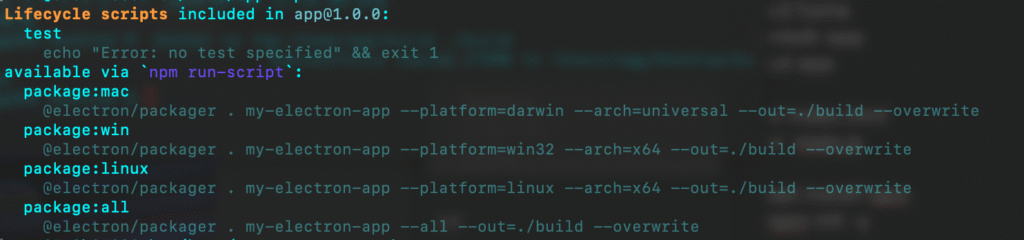
14.パッケージ化のコマンド
コマンドが失敗する場合は、12.コマンドの定義を確認してみてください。
エラー文をそのままAIに読み込ませるのが手っ取り早いです。
✅AppleシリコンのMac用にビルドするコマンド
npm run package:mac-arm64
Wrote new app to:~と表示されたら成功です!
✅Windows用にビルドするコマンド
npm run package:win↓パッケージ化されたアプリが出力される場所↓
app>build>my-electron-app-darwin-arm64>my-electron-app
アプリを開くをこのようなウィンドウが立ち上がるはずです!
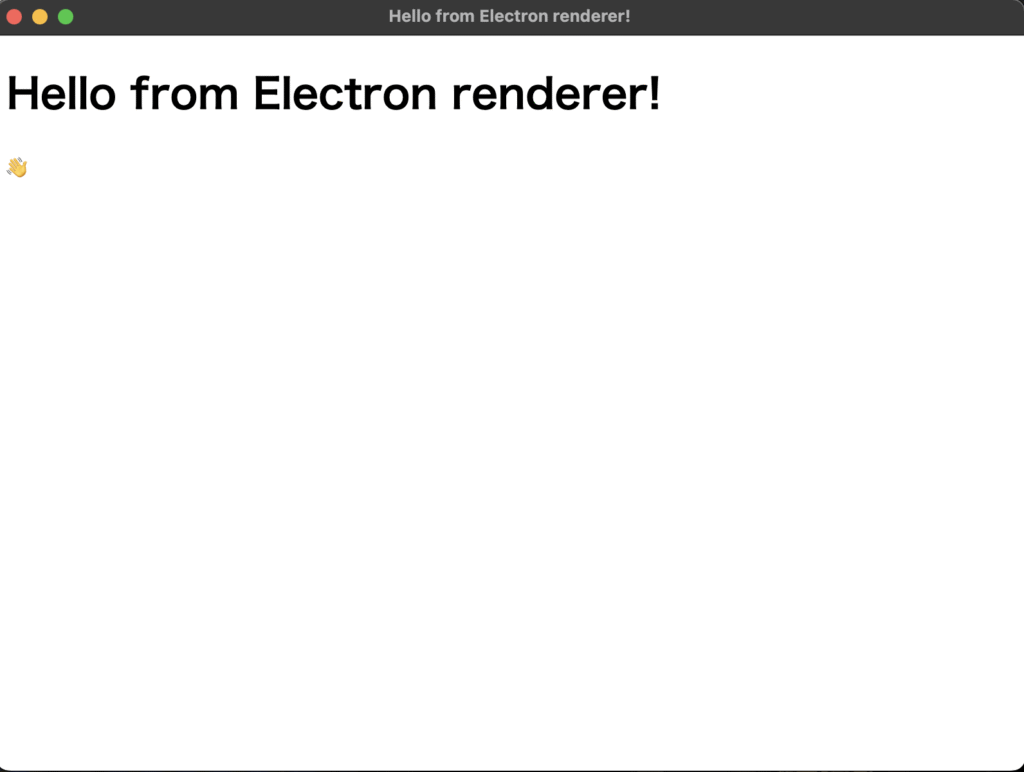
まとめ
本記事では公式ドキュメントサンプルをもとにアプリを作成してみました。
次の記事はちょっとしたアプリをパッケージ化してみようと思います。
正直、どのようなアプリにするか悩み中です。
楽しみしてもらえたら幸いです。
追記 実践編公開済みです!
↓実践編もチェック!↓